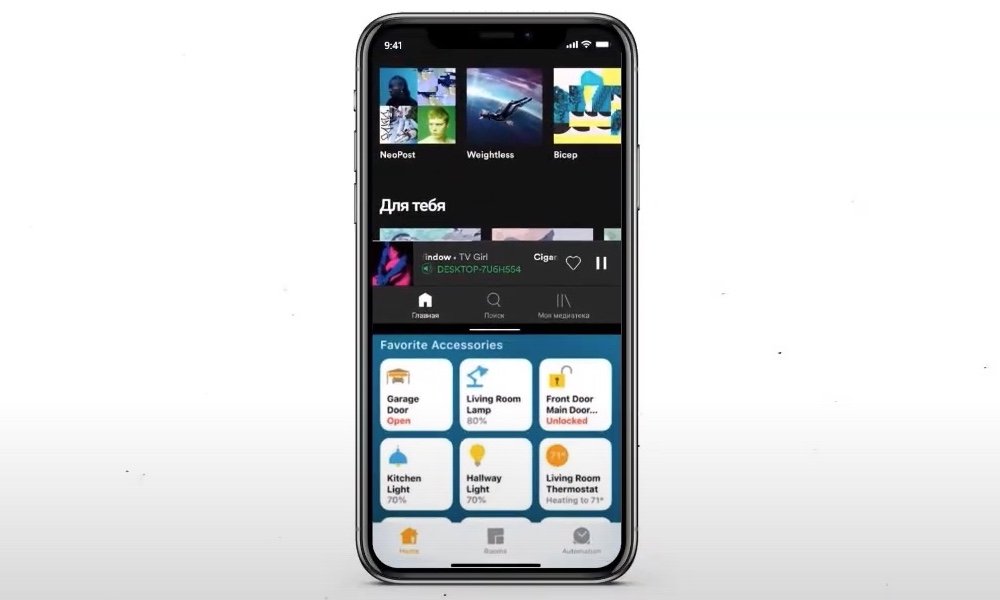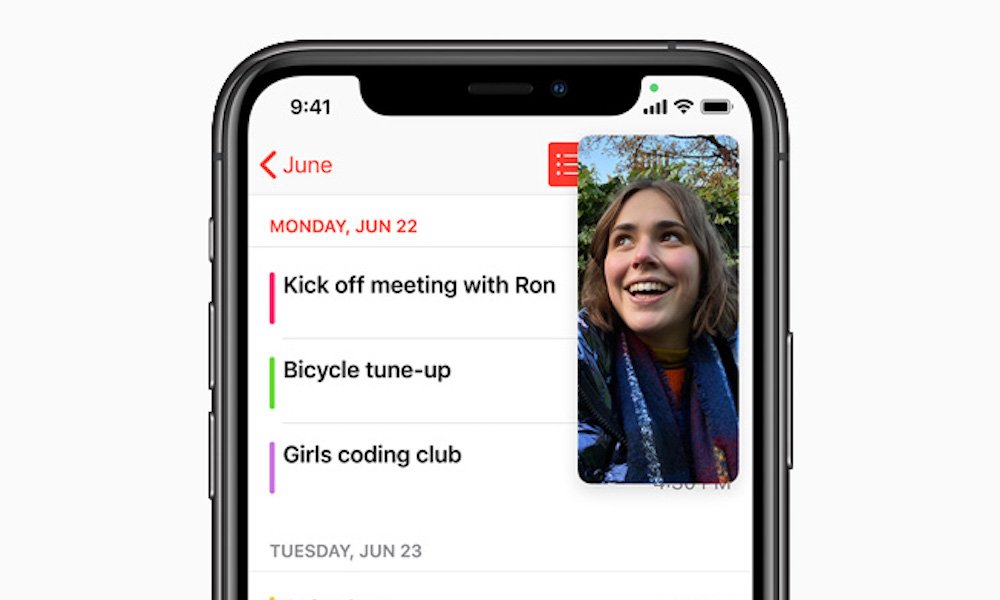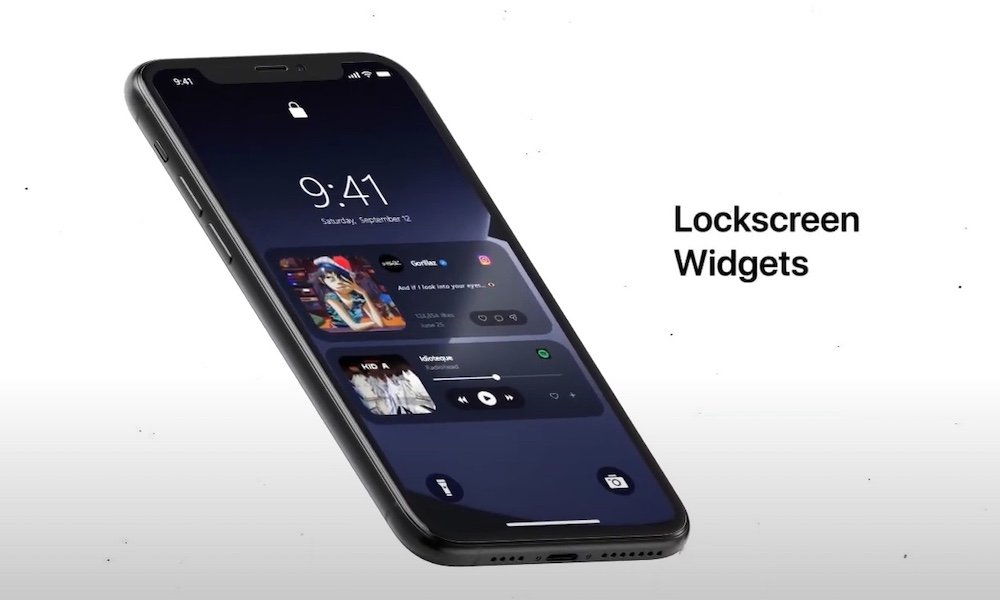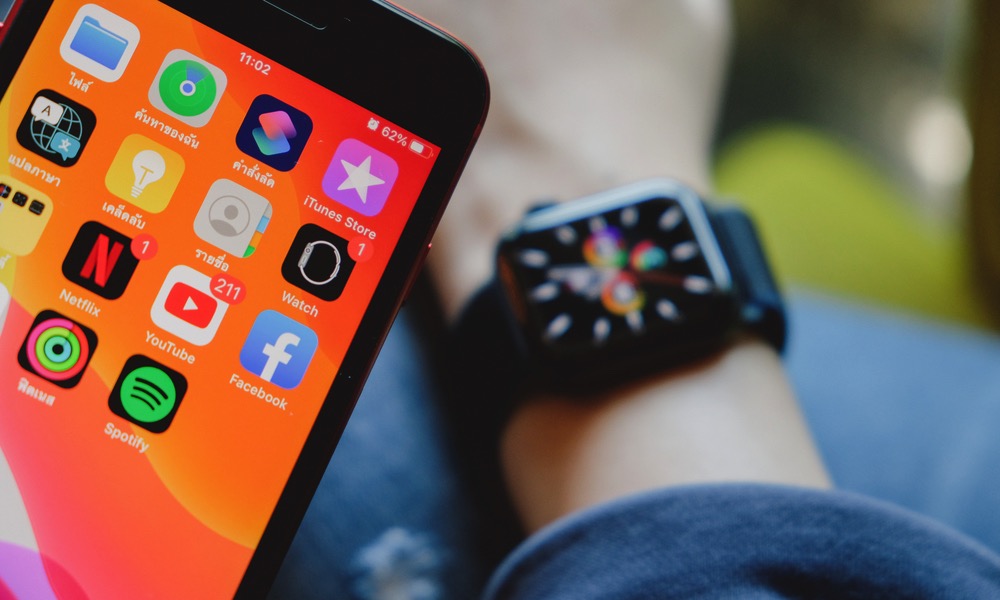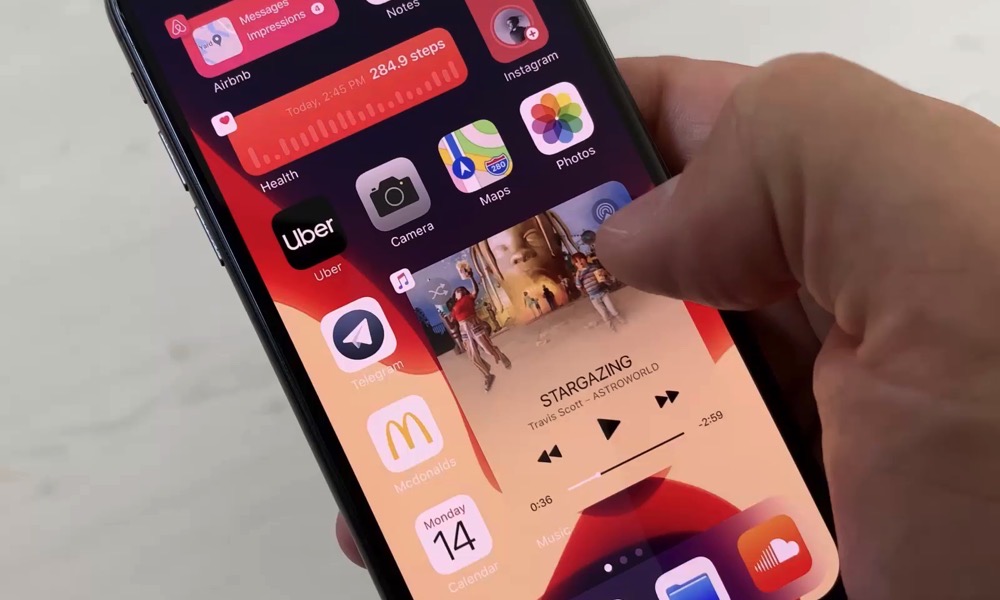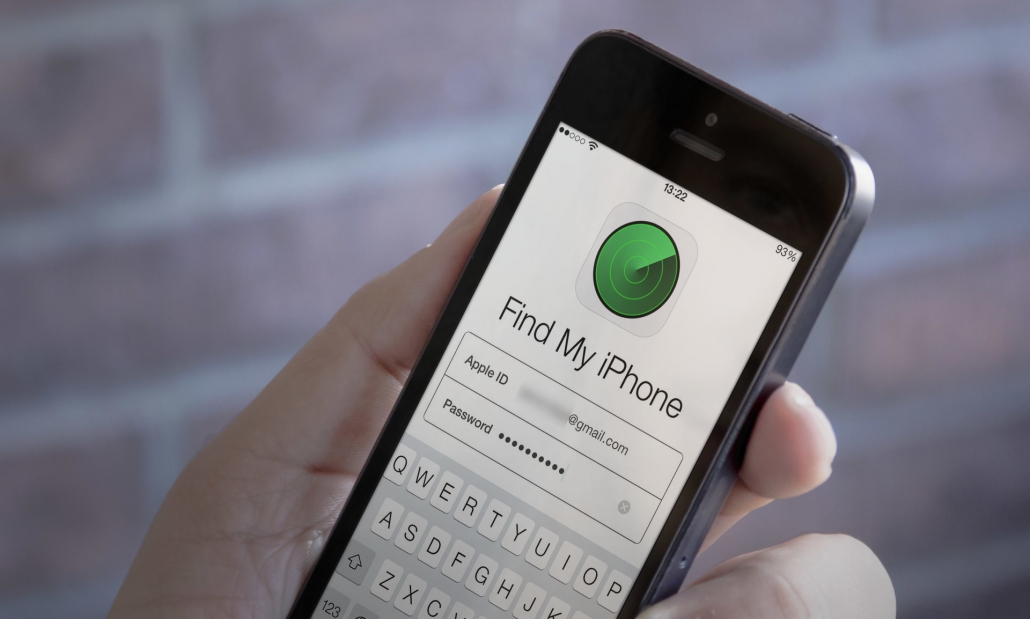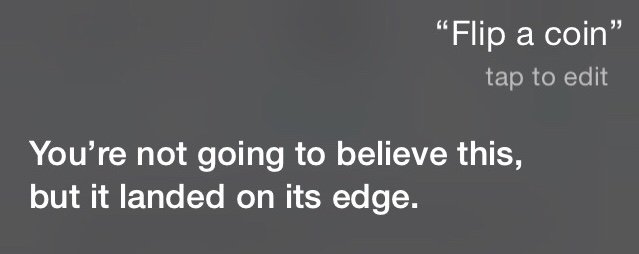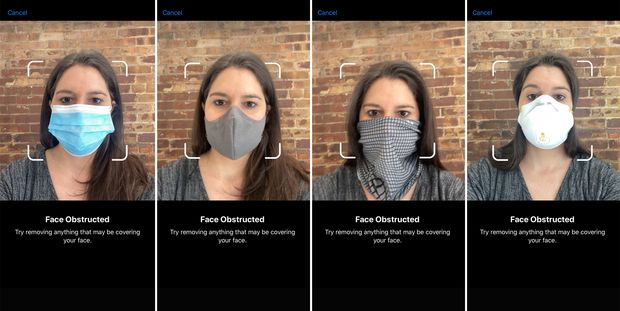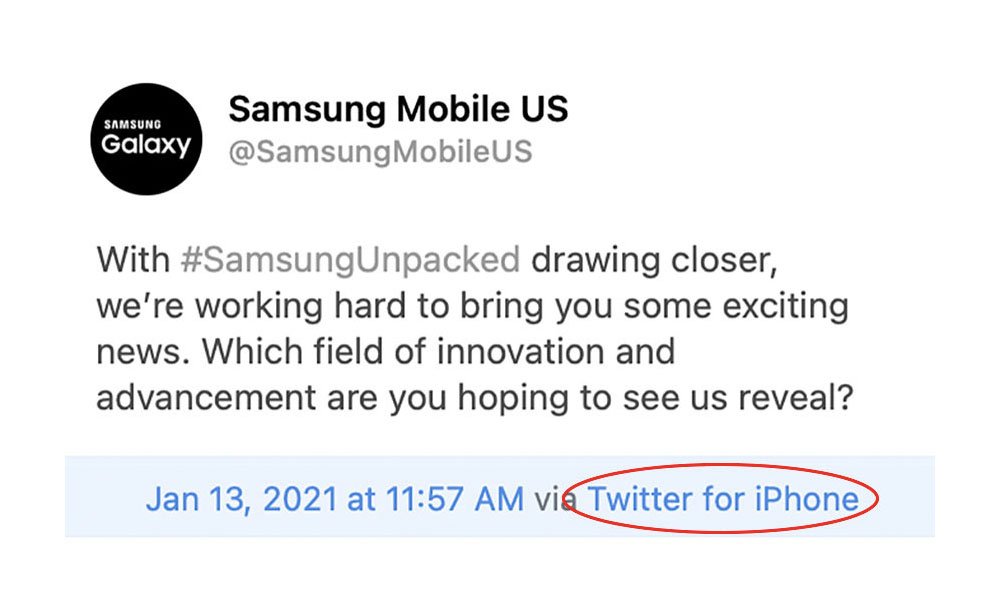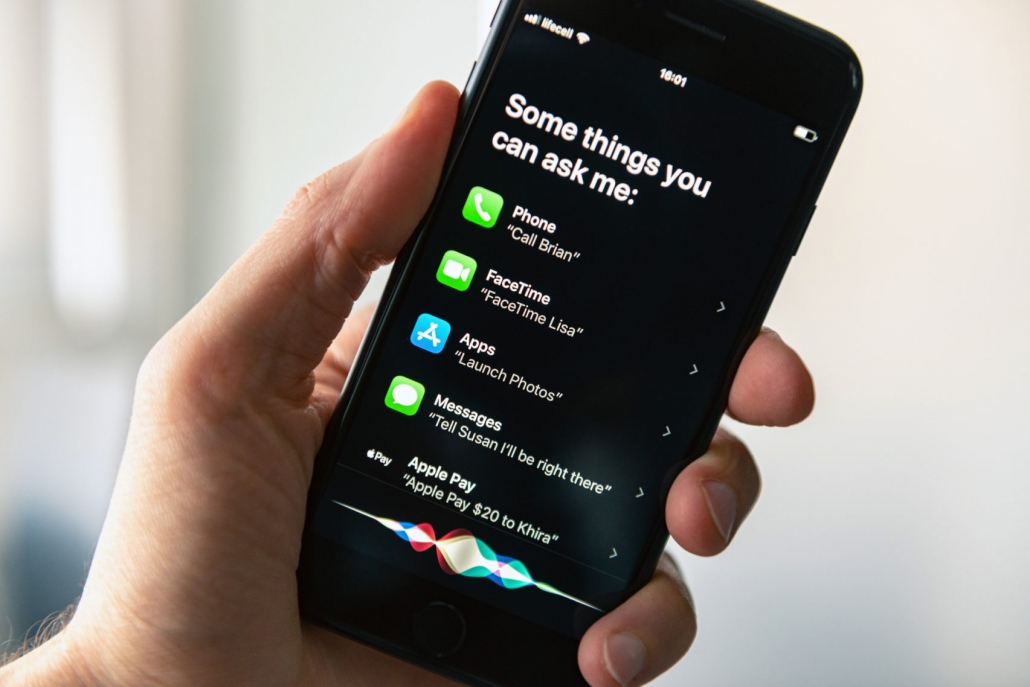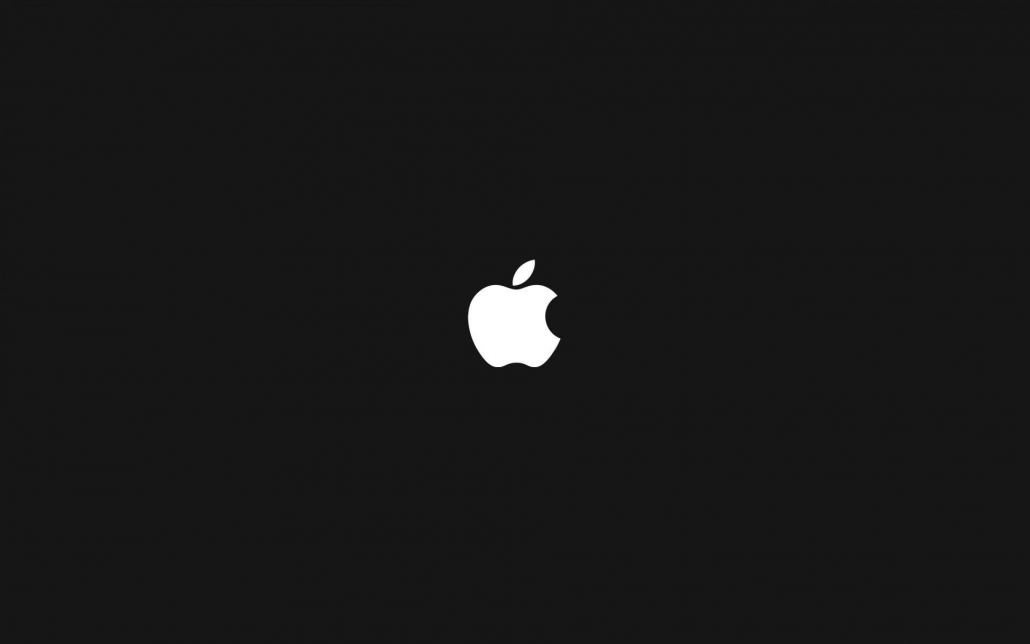Ezt a 6 újítást várjuk az iOS 15-től
Bár az iOS 14 újításokon is folyamatosan dolgozik az Apple, ne feledkezzünk meg arról sem, hogy – mint minden évben – az idei WWDC-n már az iOS 15 is bemutatkozik. Az iGlass most összeszedett 6 újdonságot, amit várunk (vagy remélünk) az új iOS-ben!
Osztott képernyő a Max modelleken
Az iPad-ek és az Androidos készülékek már használhatók osztott képernyős módban – miért épp az iPhone maradna ki? Az iPhone 12 Pro Max például már elég nagy lenne ahhoz az igen hasznos funkcióhoz, hogy két alkalmazást is használhassunk párhuzamosan.
Always On kijelző
A “mindig a kijelzőn” névre fordítható funkció már megtalálható az Apple Watch-ban, ha pedig az iPhone is megkapná, akkor azt az asztalra fektetve is rápillanthatnánk az értesítésekre vagy az órára.
Persze ezt most is megteheted, ha sosem kapcsolod ki a kijelzőt, de ez elég gyorsan megölné az akksidat, míg az Always On technológia kimondottan lassú frissítési rátákkal kerüli ezt el.
Képernyő megosztása FaceTime-on
Ha az Apple komoly versenyző szeretne lenni az online kommunikáció terén, hozzá kell adnia a natív képernyőmegosztást a FaceTime-hoz. Ez lehetővé tenné a felhasználók számára, hogy a hang és videó mellett képernyőmegosztás segítségével kommunikáljanak.
Ha a Facebook Messenger már képes megosztani a képernyőt, akkor a FaceTime-nak is tudnia kell.
Widgetek a zárolt képernyőn
Bár a widgetek szuper kiegészítései az iOS-nek, jelenleg csak a “Ma képernyőre” korlátozottak, amihez jobbra kell swipeolnunk. Az igazi zárolt képernyős widgetekkel gyorsan férhetnénk hozzá a szükséges infókhoz az iPhone feloldása nélkül.
Több lehetőség alapértelmezett alkalmazásokra
Az iOS 14 óta leválthatjuk az alapértelmezett appokat az email és a böngésző esetében. Reméljük azonban, hogy az iOS 15-ben az Apple kiterjeszti ezt a funkciót például a Térképekre vagy a Jegyzetekre is.
Jobb Főképernyő elrendezés
A nagyobb, Max modelleknek még van hová fejlődniük Főképernyő-elrendezésben – a jelenlegi rácsos dizájn inkább a kisebb iPhone-okon praktikus. A nagyobb készülékeken rengeteg az elvesztegetett hely az alsó ikonok felett – ezt könnyen kiküszöbölhetné az Apple, ha lehetővé tenné a Főképernyő testreszabását, például új sorok hozzáadásával vagy az ikonok kicsinyítésével.
Te egyetértesz a listánkkal? Mit látnál még szívesen az iOS 15-ben?